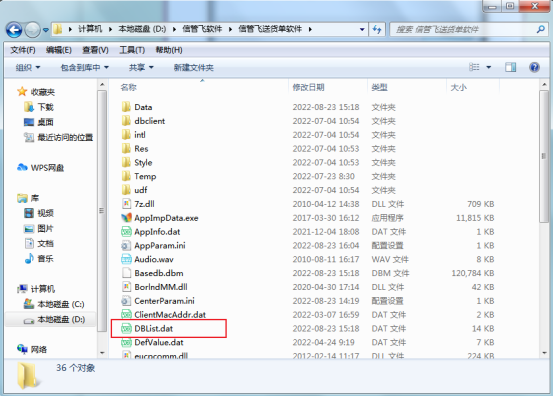# 6.19. 登录失败
信管飞软件包括信管飞RMS、信管飞仓库管理软件、信管飞出纳记账软件、信管飞送货单软件等,信管飞软件用户经常遇到软件无法登录或者登录时报错的情况,一般是因为“信管飞应用中心”程序没有正常运行、主机电脑IP地址变化、或者网络故障等原因导致的,遇到此种情况时,可按以下方式解决:
第一:云账套用户可先尝试重启路由器,非云账套用户可先尝试重启电脑或者重启“信管飞应用中心”程序解决,如下图所示,在桌面右下角找到红色图标应用中心,右键退出本程序,或者双击红色图标打开信管飞应用中心,在菜单栏点击“文件”—》“退出本程序”退出信管飞应用中心。
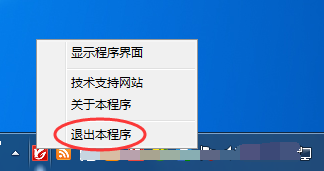

信管飞应用中心退出后请重新运行信管飞应用中心程序,应用中心启动后,请检查服务状态是否已启动正常,软件授权服务是否显示正常及数据库状态是否连接正常,正常状态如下图所示,服务状态显示正常,请尝试重新登录软件。

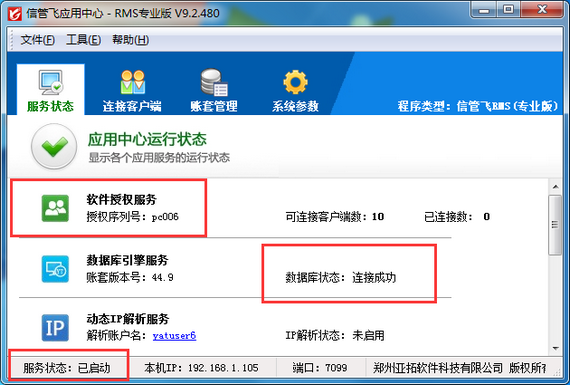
第二:如果根据第一种方法处理后软件仍然不能登录,请根据以下几种情况查看相应的解决方法解决。
# 6.19.1 登录软件提示“您要选择的账套无效或不存在”,怎么处理?
部分客户有时存在不正常退出情况,重新登录软件时提示“您要选择的账套无效或不存在”,如下图所示:
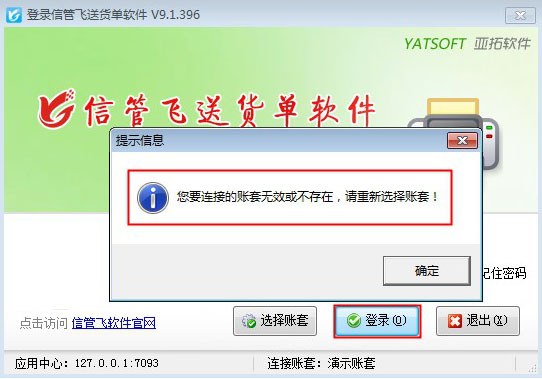
如出现此种情况,可根据以下解决办法进行解决。
一、打开软件应用中心程序(红色图标),可先查看服务状态下的“数据库引擎服务的数据库状态”如果是数据库状态为“连接失败”如下图所示:
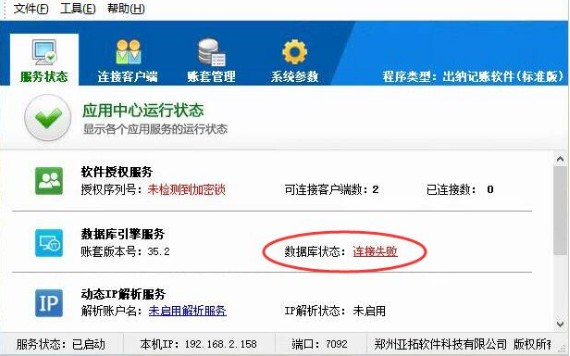
解决办法:可在应用中心程序“工具”按钮下点击“智能修复软件环境”修复成功后重启应用中心程序即可。
二、应用中心程序数据库状态为:连接成功,打开账套管理界面,账套列表没有账套。
解决办法:出现此种情况需附加下账套,在账套管理界面点击“附加账套”,选择账套文件进行附加。如下图所示,附加后登录客户端程序,点击选择账套重新选择进行登录。
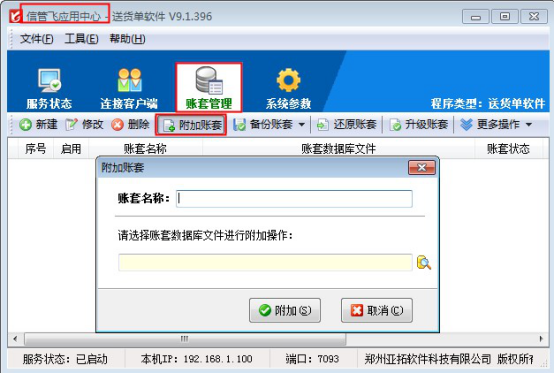
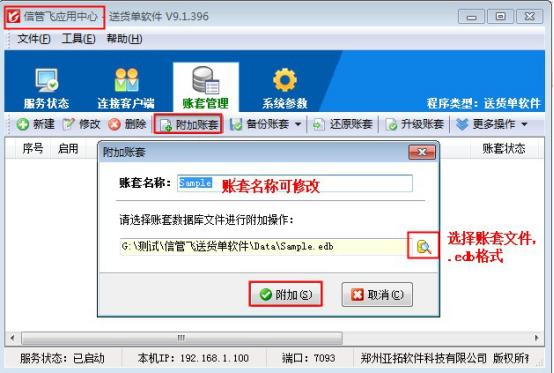
# 6.19.2 网络版客户端连接不上主机电脑,如何解决?
信管飞软件下的所有软件都支持单机版和网络版,网络版支持多台电脑同时使用,数据可共享。有客户反馈客户端电脑登录有时会登录不上。针对此问题,本篇文章进行示范下如何解决?
1、局域网连接不上
局域网指客户端电脑和主机电脑在一个网络下使用,主机电脑需要固定一台电脑,主机电脑安装应用中心程序(红色图标),客户端电脑登录需连接主机电脑红色应用中心程序上的本机IP地址来连接主机电脑的数据(应用中心程序打开会在电脑桌面右下角显示,查看IP可双击打开查看)。如下图所示:
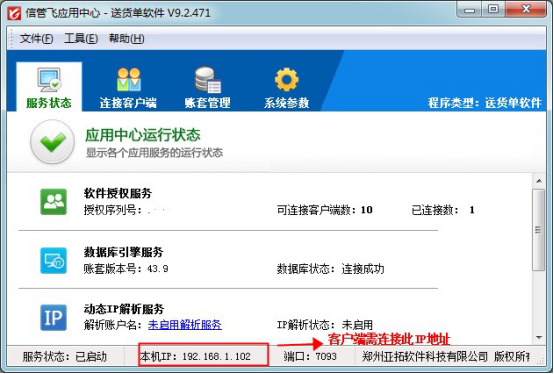
客户端电脑登录蓝色客户端程序,点击选择帐套,输入主机应用中心程序上的IP地址进行连接,如下图所示:
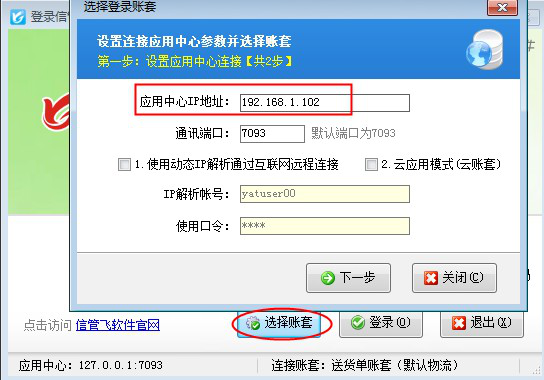
如果客户端连接的IP经常和主机不一致导致连接不上,可建议固定下主机电脑IP地址。
如果局域网客户端连接的IP地址和主机电脑应用中心程序一致,仍连接不上,可关闭双方电脑防火墙,然后主机电脑红色应用中心程序图标重新运行后再重新连接。
2、互联网连接不上(动态IP解析连接和云账号连接)
客户端通过解析账号和云账号连接不上,弹出如下“连接动态ip解析服务器(云应用中心服务器)失败!”的提示:
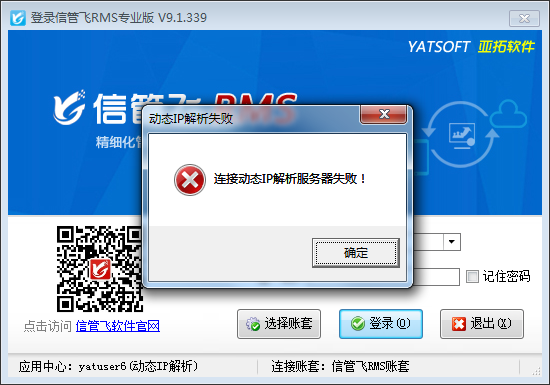
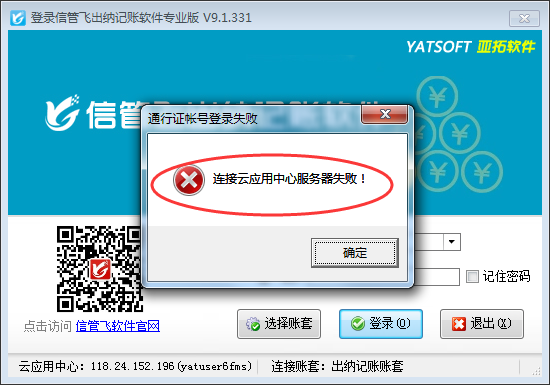
经过我司技术人员确认,此现象是由于IE浏览器开启脱机工作导致的,解决方法:可将IE浏览器脱机工作取消。
打开IE浏览器,在浏览器菜单栏点击“文件”,然后在文件下拉列表中,可以看到“脱机工作”选项前面有一个“√”,说明当前是已开启脱机工作模式,在此点击将“脱机工作”取消即可。
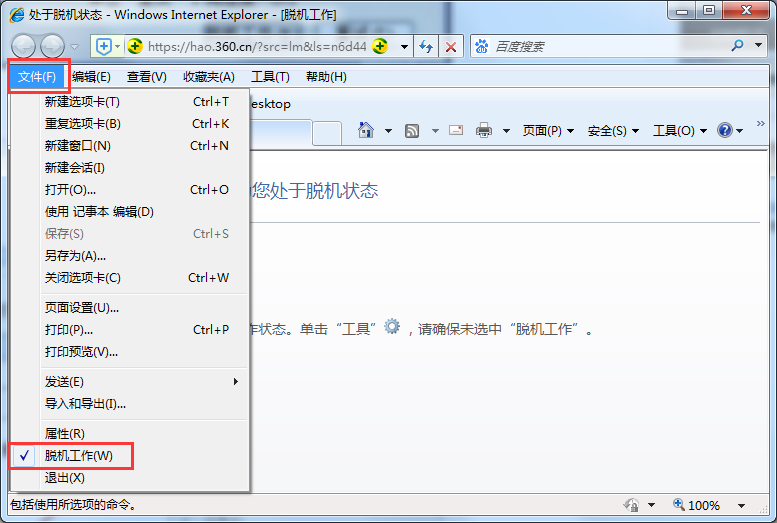
将IE浏览器脱机工作取消后,使用动态ip解析服务登录软件或者登录云账套时即可正常登陆。
# 6.19.3 登录软件提示“您使用的是正式版程序,请......”,如何解决?
亚拓软件开发的信管飞精细化管理系列软件(信管飞RMS、信管飞仓库管理软件、信管飞出纳记账软件、信管飞送货单软件)支持加密锁和授权许可文件两种授权方式,加密锁俗称“加密狗”,是一种硬加密设备,类似于银行U盾,授权许可文件是一种软加密方式,即授权信息为文件方式存储,没有硬件介质。
部分用户有时在登录软件时会提示“您使用的是正式版程序,请在安装应用中心的电脑上插入加密锁或者获取授权许可后,再登录软件!”,如下图所示:
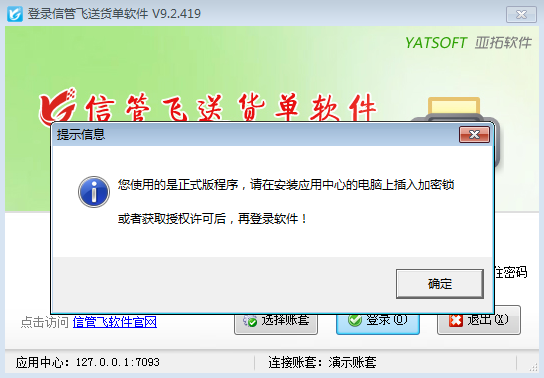
如出现此种情况,可根据以下方法进行解决。
一、打开软件应用中心程序(红色图标),可先查看服务状态下的“软件授权服务”,如果授权序列号显示“未检测到加密锁”,如下图所示:
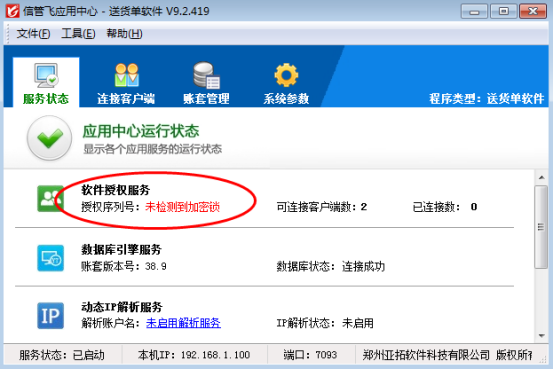
解决方法:(1)如果您有加密锁,请检查电脑是否已插入加密锁,电脑USB接口是否正常;如电脑无法识别加密锁,可以更换USB接口插入加密锁;如加密锁已损坏,请联系我们在线客服解决。(2)如果您没有加密锁,是授权许可文件方式授权,请在应用中心程序中,点菜单“帮助”—》“切换授权方式”,切换授权方式后,请关闭应用中心程序,重新运行应用中心程序即可!如重启应用中心程序后登录仍提示此信息,建议再次切换授权形式后重启应用中心程序(切换授权形式和退出应用中心程序两次!)。如下图所示:
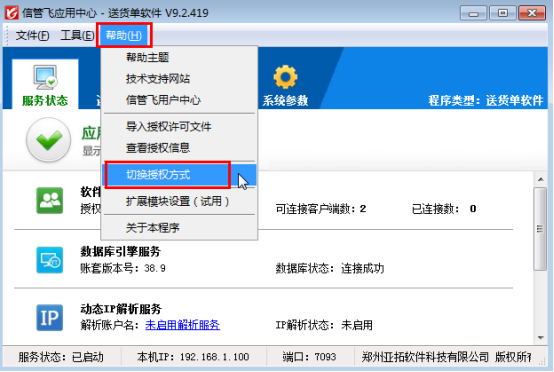
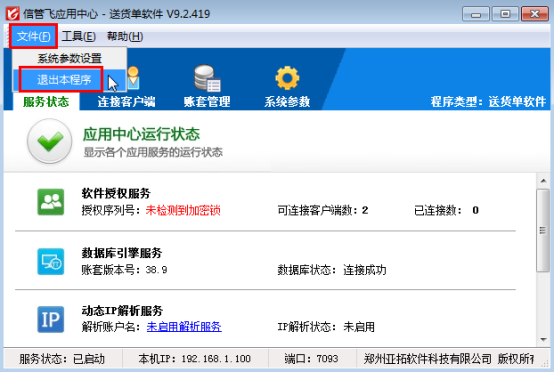
二、打开软件应用中心程序(红色图标),可先查看服务状态下的“软件授权服务”,如果授权序列号显示“未获得授权许可”,如下图所示:
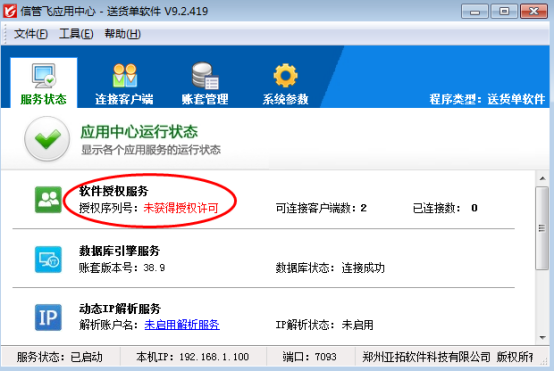
解决方法:请在应用中心程序中,点菜单“帮助”—》“获取授权许可”,然后输入购买的授权许可信息,点“获取授权”即可。获取授权成功后,请关闭应用中心程序,重新运行应用中心程序即可!如下图所示:
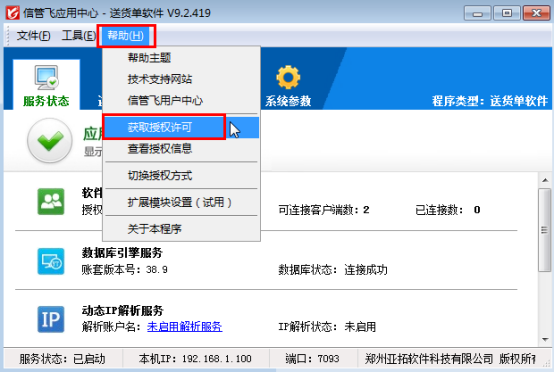
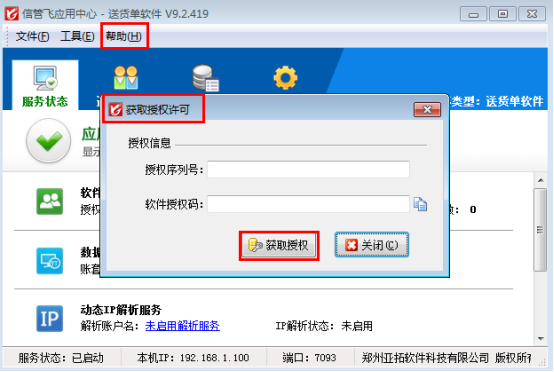
# 6.19.4 信管飞系列软件数据库连接失败,如何解决?
部分信管飞软件用户有时重装电脑操作系统后软件无法登录,在软件应用中心内查看数据库状态为连接失败,如下图所示。
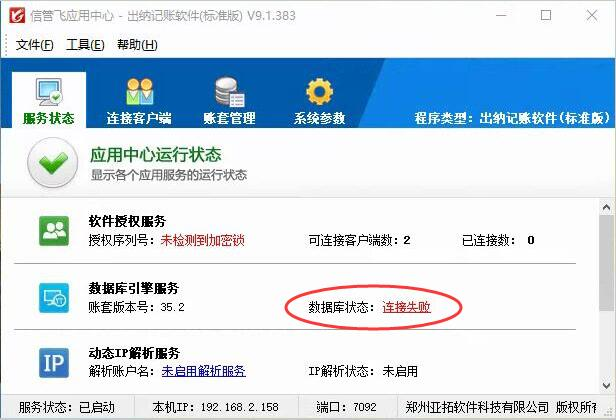
一般情况下如出现以上问题,可根据下面解决方法进行解决:
在软件应用中心程序中,点击“系统参数”->“数据库参数”打开数据库参数配置界面,然后点击“智能修复软件环境”按钮打开智能修复软件环境界面智能修复软件环境即可,如下图所示(或者在软件应用中心程序中点菜单“工具”->“智能修复软件环境”同样可以打开智能修复软件环境界面智能修复软件环境)。
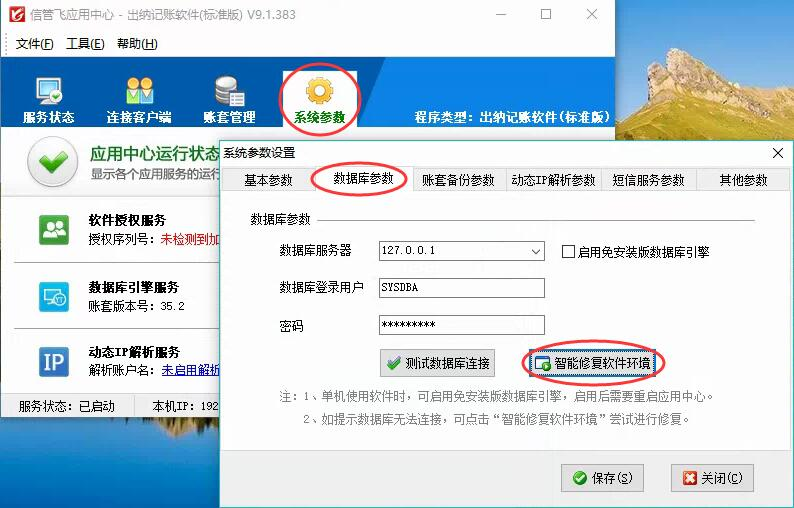
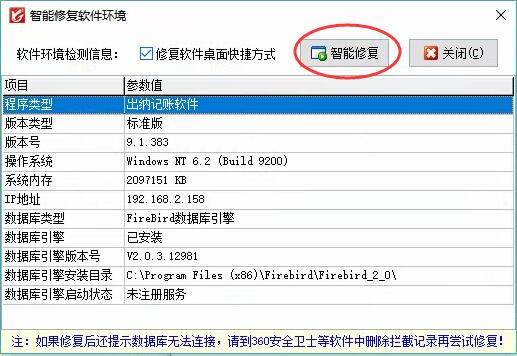
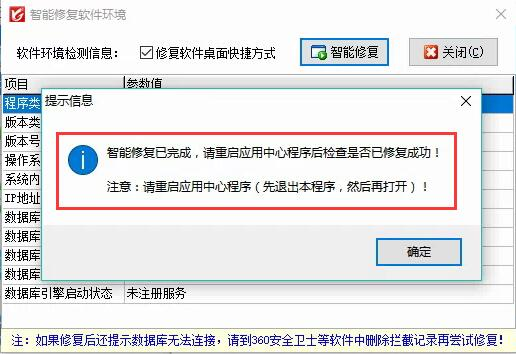
智能修复软件环境完成后,请重启应用中心程序,然后查看下数据库连接状态是否显示为连接成功(如下图所示),数据库状态为连接成功,则软件即可正常登录。
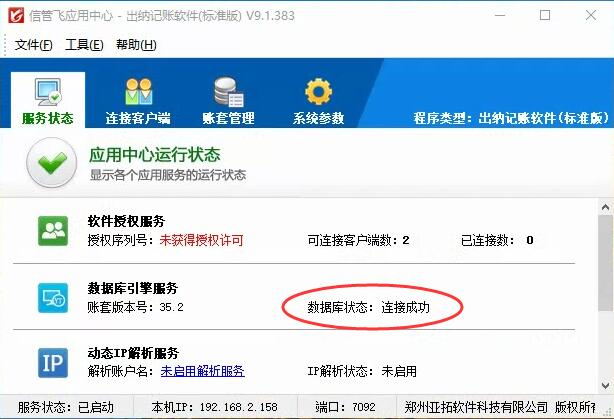
如智能修复软件环境完成后,重启应用中心程序数据库状态仍显示为连接失败,请联系我们在线客服解决。
# 6.19.5 软件登陆时系统提示“连接应用中心失败,请检查......”,如何解决?
信管飞RMS、信管飞仓库管理软件、信管飞出纳记账软件、信管飞送货单软件、信管飞票据打印软件等都是由应用中心程序及客户端程序组成,安装后会在桌面上生成红色图标及蓝色图标两个快捷方式,红色图标为软件应用中心,蓝色图标为软件客户端程序,运行的时候需要先运行红色图标,然后在运行蓝色图标登陆软件。
部分用户有时在登陆软件时会提示“连接应用中心失败,请检查应用中心程序是否已启动及IP地址和端口配置是否正确!”,如下图所示。
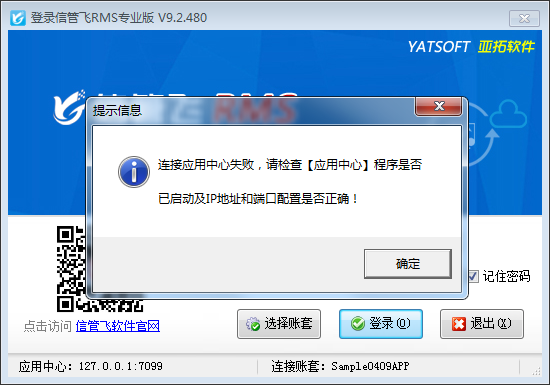
登陆时出现以上提示是因为应用中心程序没有运行导致,此时将应用中心程序(红色图标)运行一下即可登陆,点击桌面上的“信管飞软件应用中心”程序图标(或者在开始菜单中点击程序组中的相应功能),即可打开运行应用中心程序。应用中心程序运行后会在桌面右下角显示应用中心图标,如下图所示。

# 6.19.6 云账套提示达到授权最大用户数,如何断开已连接的端口?
信管飞所有软件都支持云账套服务模式,数据存在云服务上,本地只要有网络就可以登录客户端程序连接数据使用,云账套模式是按用户数进行收费使用的,经常有客户反映登录其它电脑客户端的时候提示“登录客户端数已达到授权可连接用户数,无法继续登录”,如下图所示。为了可继续使用,软件支持可直接操作“断开连接”,本文以信管飞RMS软件为例进行示范。
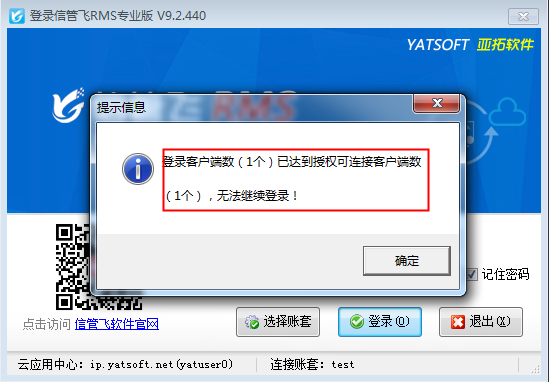
出现授权达到最大用户数提示后,点击“确定”按钮,可以看到提示信息“在客户端连接管理中可以断开已有连接,是否进行连接管理”,点击是进入下一选择,如下图所示:
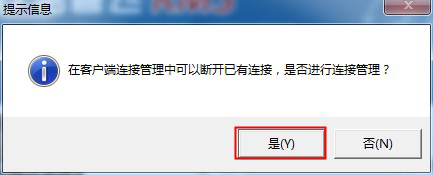
点击“是”,进入管理连接客户端界面。可以选择当前登录的连接,点击“断开连接”,可断开当前已登录的客户端程序,然后可以重新登录。如下图所示:
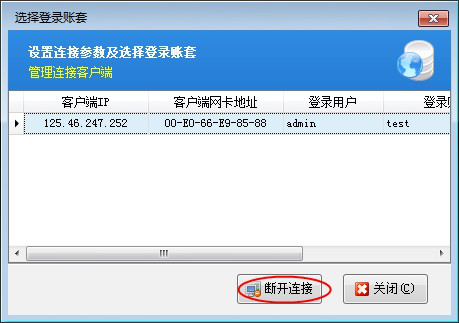
如果是云账套多用户,也支持在登录界面进行断开连接,在已登录的客户端中选择系统管理—》连接客户端界面,选择需要断开的连接,选择后点击工具栏的“断开连接”,可断开连接的客户端电脑。
# 6.19.7 登录提示“登录用户数已达到授权最大用户数(0个),无法继续登录!”,如下图所示,如何解决?
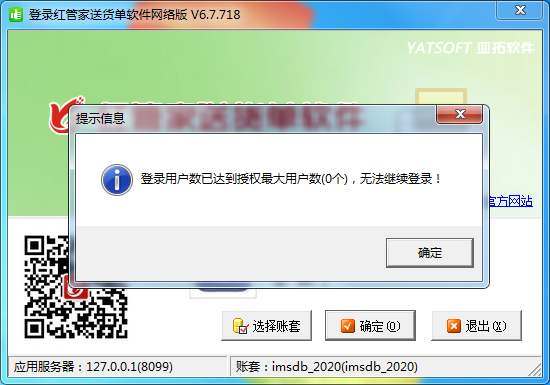
解决方法:出现以上提示是没有检测到加密锁信息,请在电脑上插入加密锁即可。
# 6.19.8 登录提示“登录用户数已达到授权最大用户数(X个),无法继续登录!”如下图所示,如何解决?
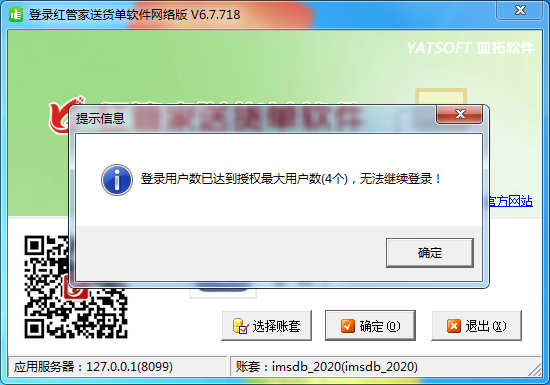
解决方法:出现以上提示的原因,是当前已登录的客户端已达到购买的最大用户数了,比如购买的是网络版4用户,则最多可同时登录4个客户端,当前已登录了4个客户端,所以无法继续登录了,如需继续登录,请将已登录的客户端退出一个,可继续登录。
# 6.19.9 登录提示“登录客户端数已达到授权可用数”如何解决?
信管飞系列下的所有软件都支持单机版和网络版,单机版只能一台电脑登录,网络版多用户支持多台电脑同时使用,数据可共享。可连接的客户端数根据购买用户数决定,有客户使用网络版多用户时,登录客户端时出现以下提示“登录客户端数已达到授权可连接客户端数(2个),无法继续登录”,如下图所示,出现这种情况该如何解决,本文进行示范下。
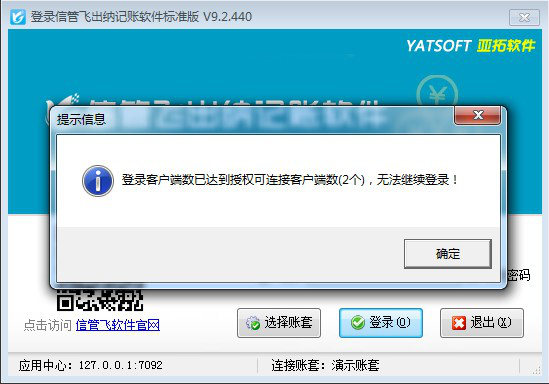
出现以上提示是指已登录了两个客户端,无法继续登录,解决办法如下:
①如果只有两台电脑使用,可检查下桌面下方是否显示了多个蓝色图标,如有多个蓝色图标可打开退出一个。
②打开主机电脑红色应用中心程序,在连接客户端数处可查看到当前的登录客户端记录,如有重复的可以选择断开下,断开后重新登录不会出现此提示,如下图所示:
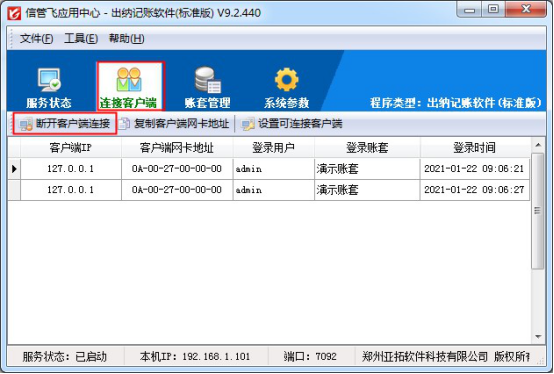
如需要固定客户端连接,可设置只允许列表中客户端连接,设置参考此文章:如何设置只允许列表中的客户端登录?
# 6.19.10 登录窗口显示问号如何解决?
有客户登录软件时登录窗口显示???,无法登录软件,情况如下图所示:
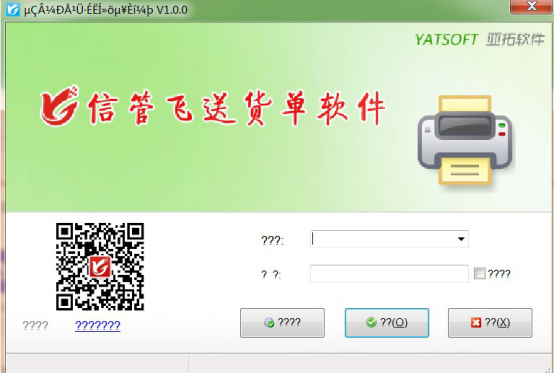
解决方法如下:
打开电脑控制面板,找到“区域和语言”,双击打开此项,进入“区域和语言”设置界面,如下图所示:
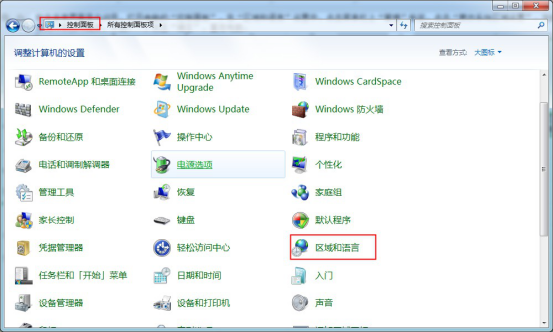
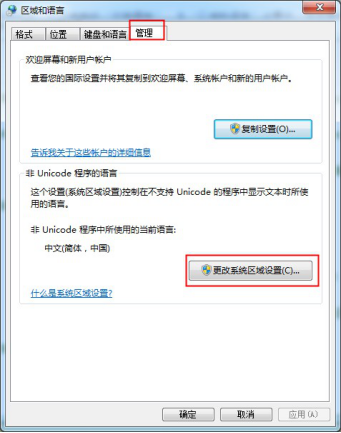
在“区域和语言”界面,选择管理界面,点击“更改系统区域设置”,在“区域和语言设置”界面,修改当前系统区域设置,先设置为其它国家,确定设置后重新切换回“中文简体”,然后重启电脑。重新登录软件可以正常登录。如下图所示:
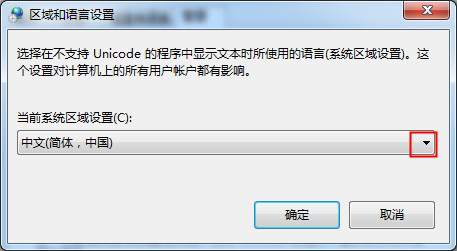
# 6.19.11 登录软件后自动退出,如何解决?
最近部分信管飞软件用户发现不能正常登录使用软件的现象,在登录软件后软件会自动弹出如下“确认要退出本系统吗?”的提示:
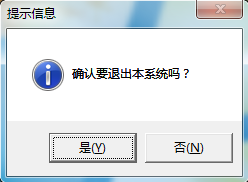
经过我司技术人员确认,此现象是由于360安全卫士的弹窗过滤器功能导致的,解决方法:可把弹窗过滤器功能关闭或把信管飞软件从弹窗过滤器移除。
具体操作方法如下:
方法一:360安全卫士弹窗过滤器关闭过滤。
打开360安全卫士,在“功能大全”—》“我的工具”内找到“弹窗过滤”工具打开弹窗过滤器,点击“关闭过滤”即可。
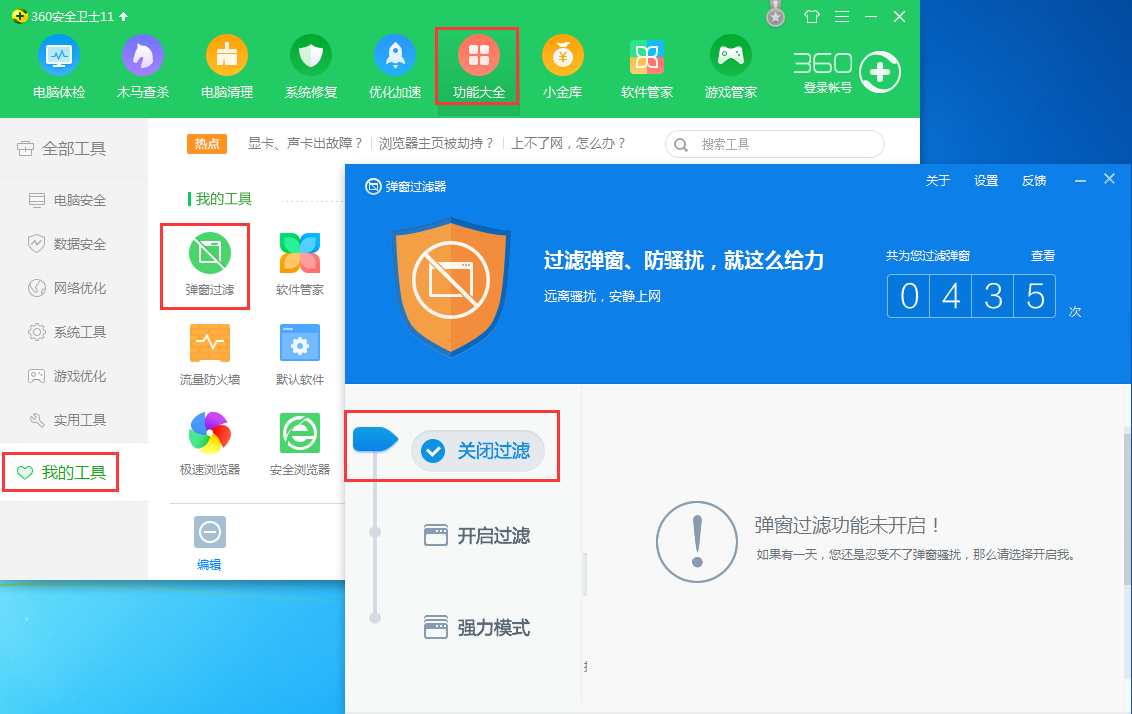
方法二:如果需要启用弹窗过滤器的过滤功能,在开启过滤或强力模式下,可以将信管飞软件程序从弹窗过滤器中移除,移除方法:在右侧软件列表中选中信管飞软件,然后点击“忽略”即可,如下图所示。
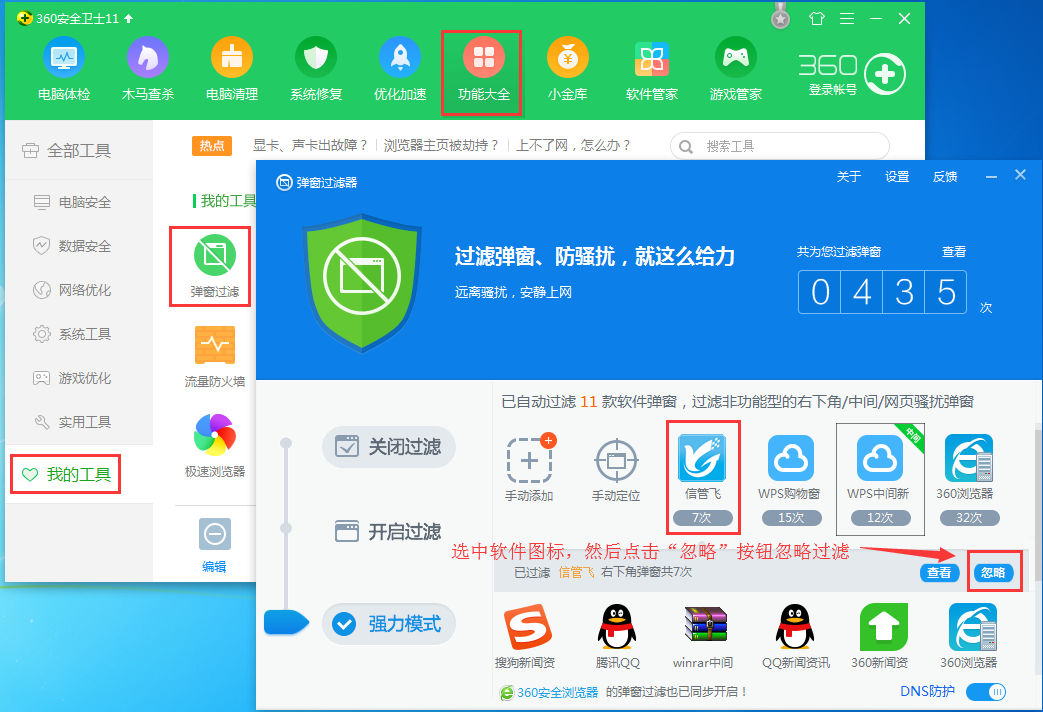
# 6.19.12 软件界面下方显示“连接状态:已断开”时,如何处理?
信管飞RMS、信管飞仓库管理软件、信管飞票据打印软件、信管飞出纳记账软件、信管飞送货单软件都包括客户端程序和应用中心程序两个模块,客户端程序登录系统时,应用中心程序是必须打开的。如果主机电脑关机或关闭应用中心程序、程序出现异常等,客户端程序与应用中心的连接就会断开。应用中心程序再次正常运行后,客户端程序需要重新建立与应用中心程序的连接。下面我们以信管飞送货单软件为例介绍一下客户端程序重连应用中心程序的操作方法。
客户端程序与应用中心程序断开时,软件界面最下方的“连接状态”会显示“已断开”,如下图所示。
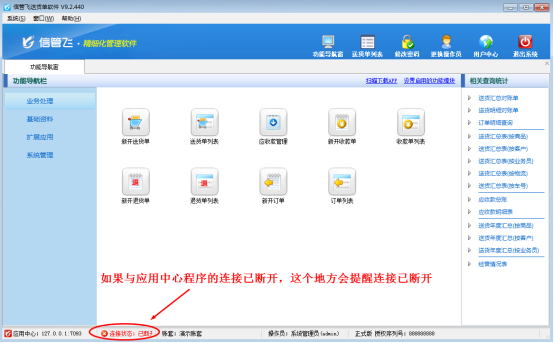
第一种解决方式:鼠标双击软件界面最下方的“连接状态:已断开”字样,系统会弹出“系统与应用中心的连接已断开,是否尝试重新连接?”提示信息,如下图所示,点“是”按钮,客户端程序会尝试重新建立与应用中心程序的连接。如果连接成功即可打开相应的功能,继续使用软件。
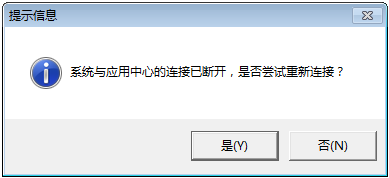
第二种解决方式:如下图所示,点菜单栏的“系统”—》“重连应用中心”,系统会弹出“系统与应用中心的连接已断开,是否尝试重新连接?”提示信息,如图2所示,点“是”按钮,客户端程序会尝试重新建立与应用中心程序的连接。如果连接成功即可打开相应的功能,继续使用软件。
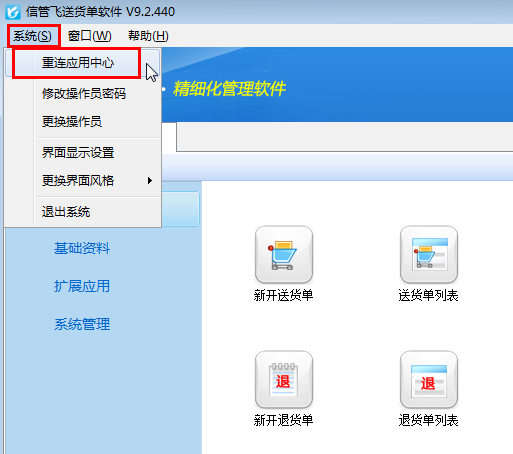
# 6.19.13 打开亚拓软件应用中心程序时提示“服务端口7099已占用”怎么解决?
亚拓软件开发的信管飞系列软件,采用先进的多层技术体系架构,程序运行安全、稳定、高效。客户端程序与服务器端程序(即“信管飞软件应用中心”程序)进行通讯,需要设置通讯端口,其中信管飞软件(V8.0版本以前需要开放两个通讯端口,V8.0及以后版本仅需要一个通讯端口)、信管飞软件和信管飞仓库管理软件仅需要一个通讯端口。以下以“信管飞RMS”为例说明如何配置通讯端口,以及通讯端口被占用时的处理方法。
信管飞RMS默认使用 7099 通讯端口,如果用户使用多款亚拓软件开发的管理软件,就需要修改一下通讯端口,否则启动“信管飞软件应用中心”程序时,软件会提示如下错误信息:
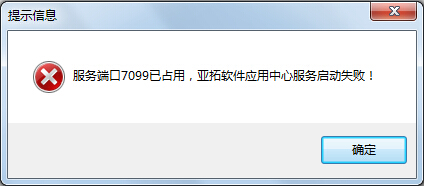
修改通讯端口的方法也很简单,在“信管飞软件应用中心”程序中,点“系统参数设置”中基础参数中修改端口号为其他未使用的端口即可,比如7098、7097、7096...,修改保存参数后,需重启“亚拓软件应用中心”程序,以便使配置生效。同时,客户端程序登录的时候,也要使用新的端口(方法:在登录窗口,点“选择账套”按钮,输入新的通讯端口号)。
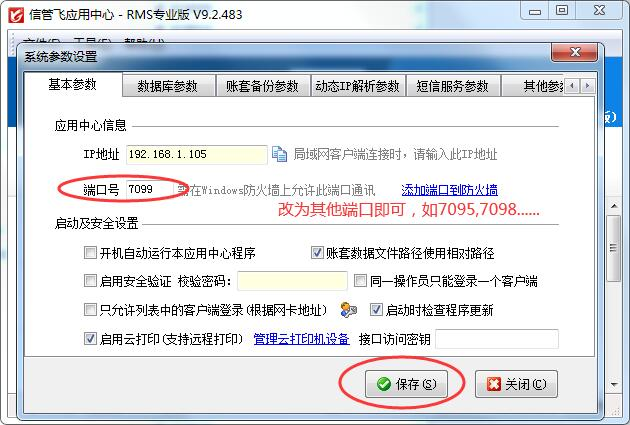
# 6.19.14 系统重装后软件如何安装和登录?
信管飞系列所有软件有两种使用方式,本地存储数据的单机版及网络版多用户和云账套模式,有用户存在电脑系统重装的情况,重装系统包括格式化所有盘安装和只重装系统盘两种方式。本文针对这两种重装情况介绍下软件如何正常登陆?
情况一、重装系统格式化所有盘
①数据存在本地模式(单机版和网络版),单机版需要重新安装软件,软件下载可直接在公司官网(信管飞软件官网)下载安装程序或者联系客服。安装软件后需恢复下备份数据。(除送货单软件外的所有授权,如机器码更改需要重新更新下授权)
②网络版,主机电脑重装系统,操作和单机版步骤一致;客户端电脑重装系统,可安装和主机电脑一样版本的客户端程序,重新连接就可以。
③数据存在云端(云账套模式),直接安装客户端程序,通过云应用账号和密码连接账套即可。
情况二、只重装系统盘(C盘)
软件默认安装在非系统盘D盘,如果只重装系统盘则不影响非系统盘,重装完成后,可打开D盘找到“信管飞软件”,双击打开红色应用中心程序,打开后可看到“数据库状态:连接失败”(数据库文件默认安装在系统盘,重装会清空),可点击上方工具栏下的“智能修复软件环境”,修复成功后退出应用中心程序,重新打开即可正常登陆。如下图所示:
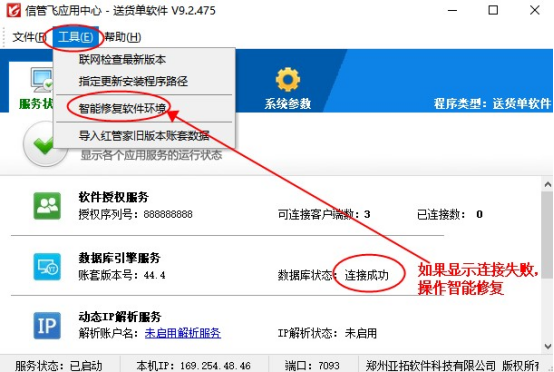
单机版和网络版的主机电脑需要修复数据库,网络版客户端程序和云账套模式直接打开客户端程序重新连接就可以。
【注意】单机版和网络版的主机电脑存储数据,重装系统前建议保存下数据。可参考文章:重装系统,软件数据怎么保存?;如何还原备份数据?。
# 6.19.15 信管飞软件如何运行登录?
亚拓软件采用新架构技术开发的信管飞RMS是基于C/S三层技术架构开发的管理系统,客户端不存储数据且无法直接连接主机数据库,客户端程序采用先进的分包压缩传输技术,连接主机获取数据,从而实现数据的安全和高效传输。软件的部署应用示意图如下:
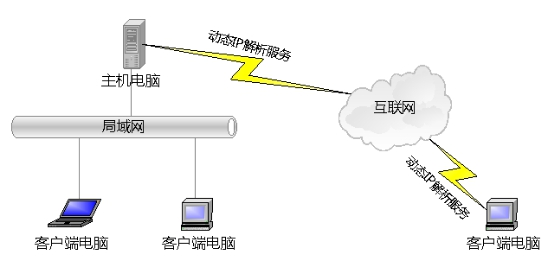
使用软件的时候主机电脑需要:
主机电脑开机且运行“信管飞RMS应用中心”程序;点击桌面上的“信管飞RMS”程序图标(或者在开始菜单中点击程序组中的相应功能),即可打开运行应用中心程序。应用中心程序运行后会在桌面右下角显示应用中心图标:

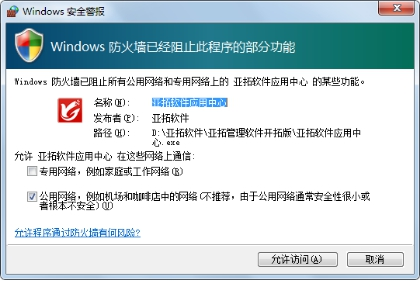
首次运行应用中心程序,如果防火墙弹出提示窗口,则Win7系统请点击“允许访问”按钮允许访问(专有网络不需要打勾选择);WinXP系统请点击“解除阻止”按钮即可。
主机电脑的Windows防火墙或其他安全软件的防火墙上需要开放相应的端口,软件支持自动添加防火墙规则。在应用中心程序点“系统参数”可以设置自动添加端口到防火墙。
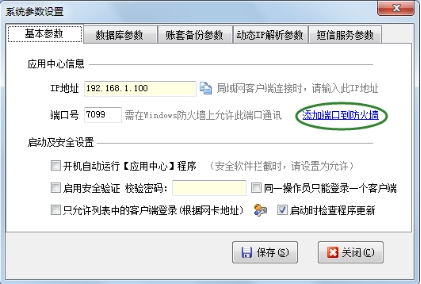
点击桌面上的“信管飞RMS”程序(以下简称“客户端程序”)图标(或者在开始菜单中点击程序组中的相应功能),即可打开客户端程序。点“选择账套”按钮,可以输入“应用中心”所在电脑(即主机电脑)的IP地址以及通讯端口,如果是通过互联网远程连接请输入购买动态IP解析服务后我们提供的IP解析帐号和使用口令,然后点“下一步”按钮,选择要登录的账套。
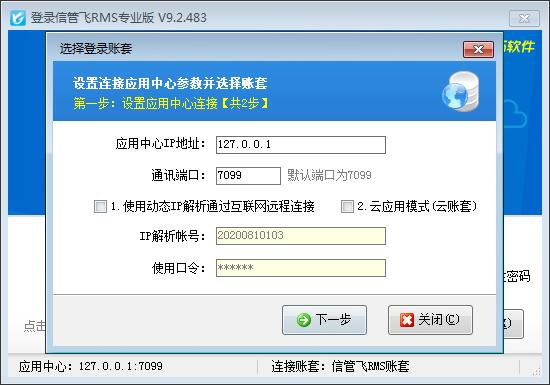
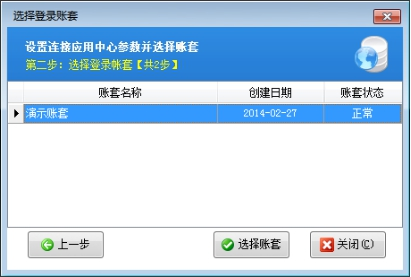
在登录窗口,点“登录”按钮,即可登录软件。如果主机电脑没有运行应用中心程序或者主机电脑的IP地址变了,软件会弹出如下提示信息:
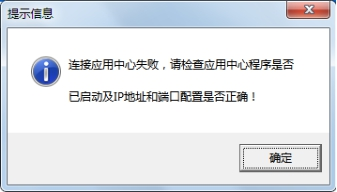
【提示】
①应用中心IP地址即主机电脑的IP地址,可以在主机上的应用中心程序上查看(在状态栏和系统参数设置中都可以看到),如下图所示:
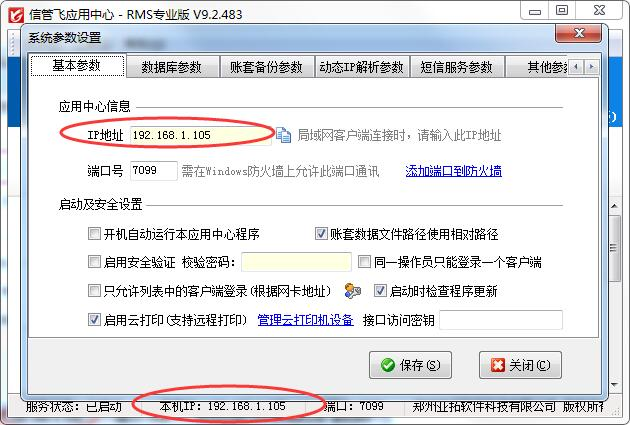
②电脑的IP地址一般由路由器自动分派,所以IP地址有可能会发生变化,这个时候客户端电脑必须输入新的主机电脑IP地址才可以登录。(主机电脑如果也使用软件,我们建议客户端程序登录的时候输入127.0.0.1即表示本机,这样不管主机IP地址如何变化,至少主机电脑是可以一直登录软件的。)此外,也可以固定电脑的IP地址(相关文章:网络版软件固定主机电脑IP地址的方法)。如果是网络版多台电脑使用的话,建议固定主机电脑的IP地址(相关文章:网络版软件固定主机电脑IP地址的方法)。
③如果登录的时候提示如下信息,则表明客户端程序的版本类型与主机电脑上的应用中心程序的版本类型不一致,请使用相同版本类型的程序登录即可。
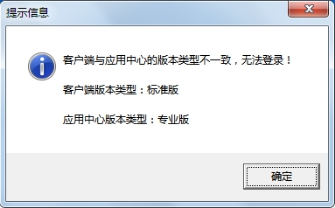
④客户端程序登录的时候,如果发现与主机电脑上的应用中心程序版本号不一致,会提示如下信息,用相同版本的安装程序安装一下即可。
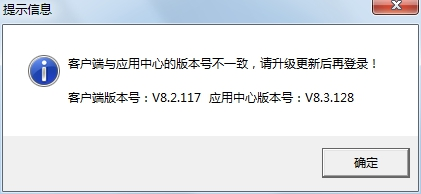
# 6.19.16 信管飞软件登录提示没有读写权限,如何处理?
部分用户在下载信管飞软件使用情况中,会遇到如下图所示的问题,安装好程序进行登录时,提示没有读写权限,导致无法登录使用,本篇文章介绍一下此问题解决方法。
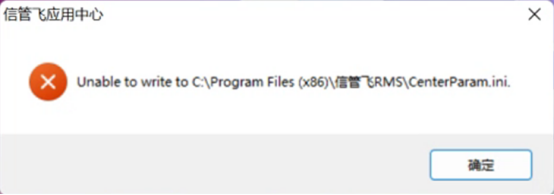
出现这个问题的原因是因为下载文件没有读写权限导致的。处理方法是对下载文件“信管飞软件”设置everyone权限即可,找到下载的安装文件所在位置右键点击“属性”→“安全”→“编辑”→“添加”→“高级”→“立即查找”在搜索结果里面找到Everyone→“点击两次确定”→完全控制勾选“允许”,如下图所示设置Everyone,然后点击确定按钮完成操作。
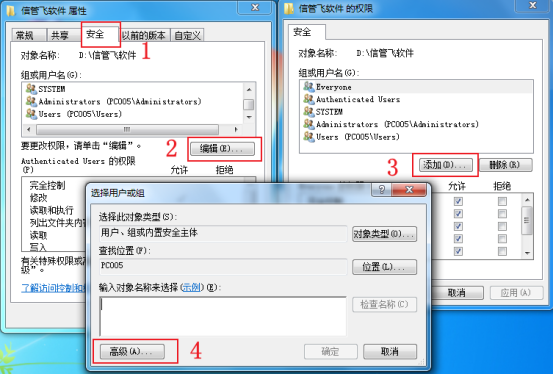
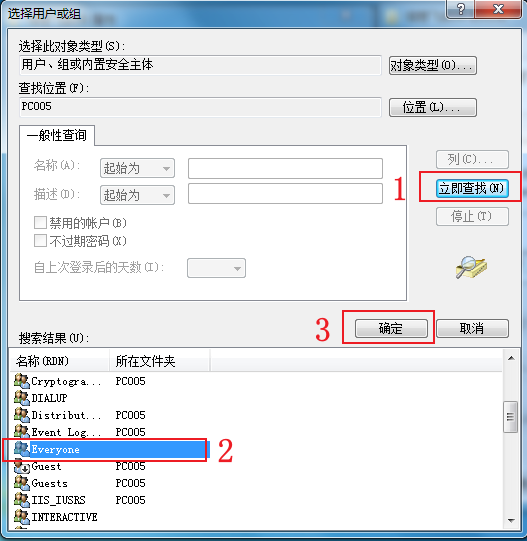
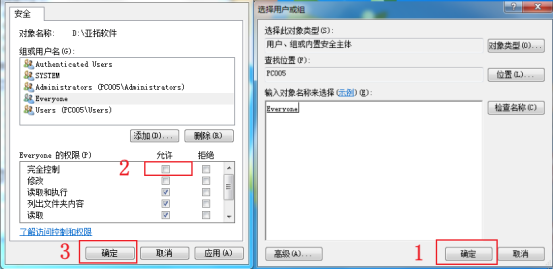
# 6.19.17 软件登陆时系统提示“连接应用中心失败,请检查......”,如何添加端口号到防火墙?
信管飞RMS、信管飞仓库管理软件、信管飞送货单软件、信管飞出纳记账软件、信管飞票据打印软件等都是由应用中心程序及客户端程序组成,安装后会在桌面上生成红色图标及蓝色图标两个快捷方式,红色图标为软件应用中心,蓝色图标为软件客户端程序,运行的时候需要先运行红色图标,然后在运行蓝色图标登陆软件。
部分用户有时在登陆软件时会提示“连接应用中心失败,请检查应用中心程序是否已启动及IP地址和端口配置是否正确!”,如下图所示。
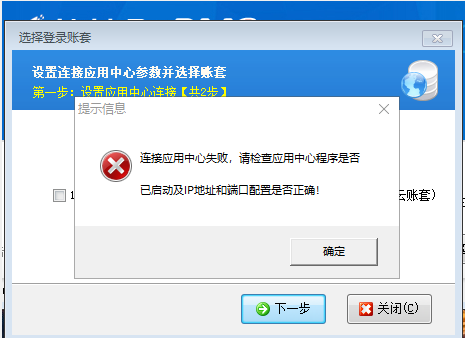
网络版程序安装后,在主机电脑上添加端口到防火墙成功,数据库连接也成功,客户端电脑仍然无法登录软件时,需要看下入站规则里面是否有阻止的情况。
打开“控制面板”→“系统和安全”→“Windows防火墙”→“高级设置”→“入站规则”,把被阻止的应用服务程序删除掉,然后重新添加端口到防火墙即可。
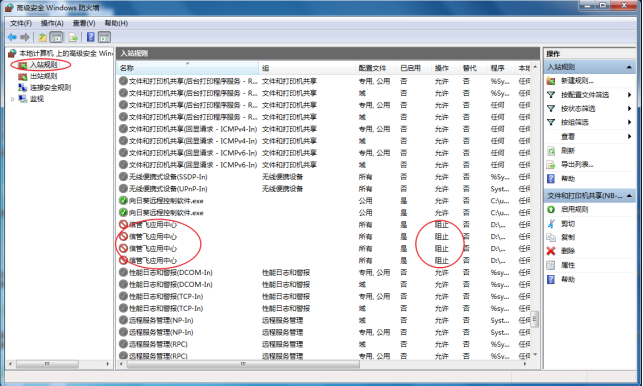
下面介绍一下如何手工添加端口号到防火墙。
打开“控制面板”→“系统和安全”→“Windows防火墙”→“高级设置”→“入站规则”→“新建规则”→选择“端口”→点击“下一步”→“输入特定本地端口”→“下一步”→“下一步”→“输入名称”,然后点击确定按钮完成操作。
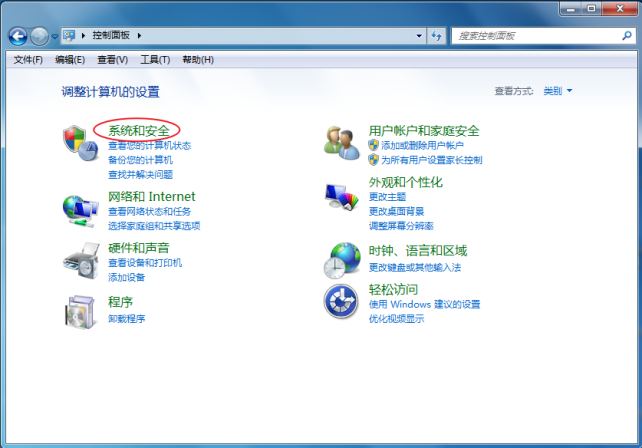
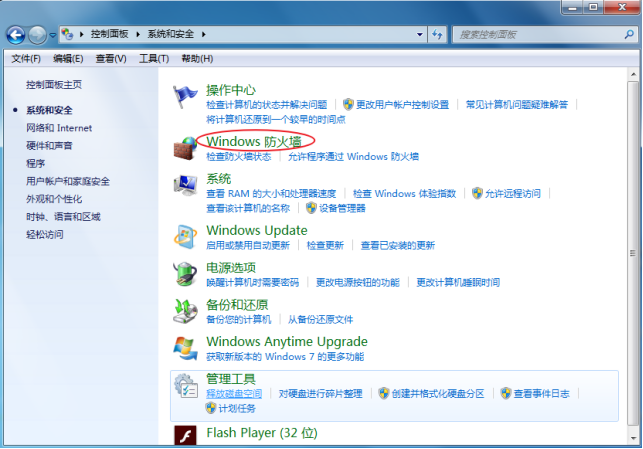
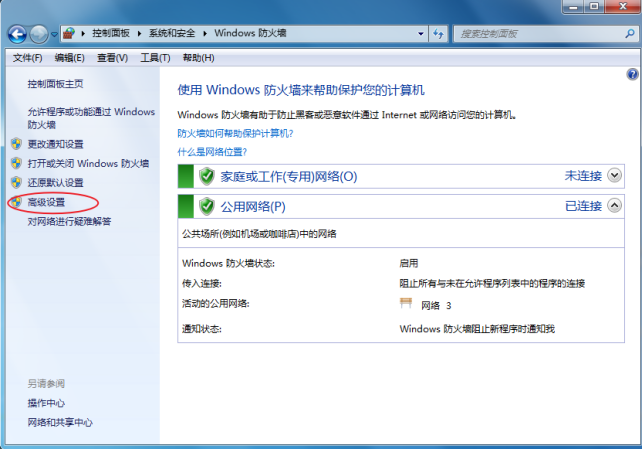

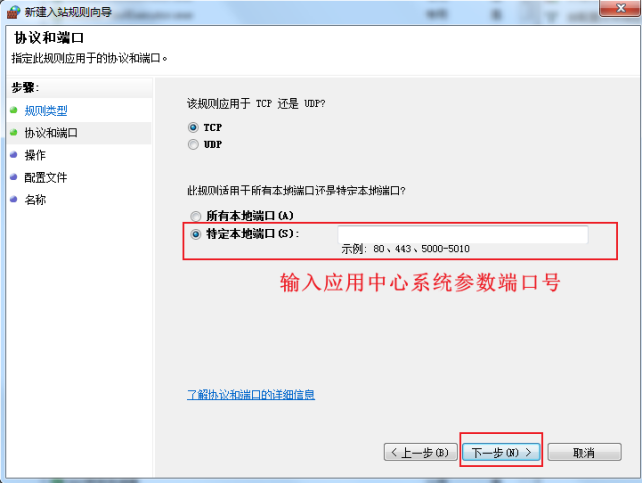
特定本地端口需要在应用中心查看,如下图
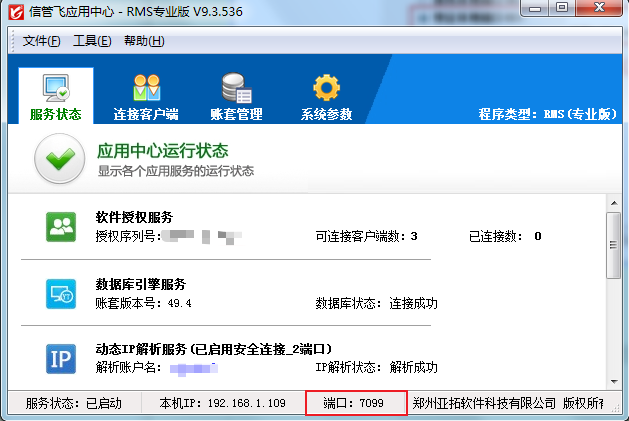
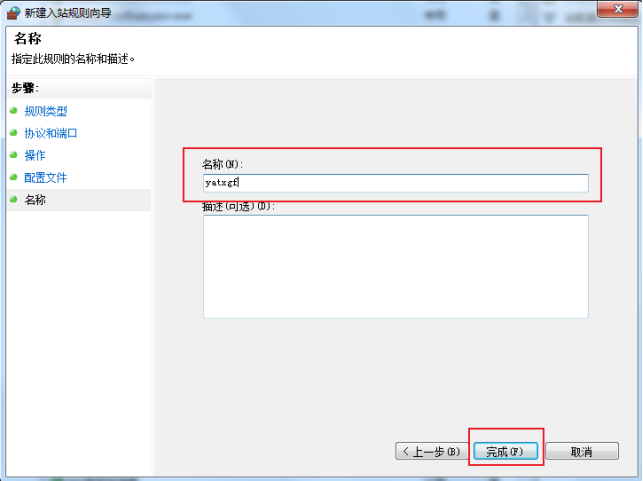
【相关文章】
软件登陆时系统提示“连接应用中心失败,请检查......”如何处理?
# 6.19.18 登录软件提示“您要选择的账套无效或不存在”,附加账套失败,如何处理?
部分客户有时存在不正常退出情况,重新登录软件时提示“您要选择的账套无效或不存在”,应用中心程序打开账套管理界面,账套列表没有账套。出现此种情况需附加下账套,在账套管理界面点击“附加账套”,选择账套文件进行附加。在附加过程中会出现以下提示附加账套失败错误信息:
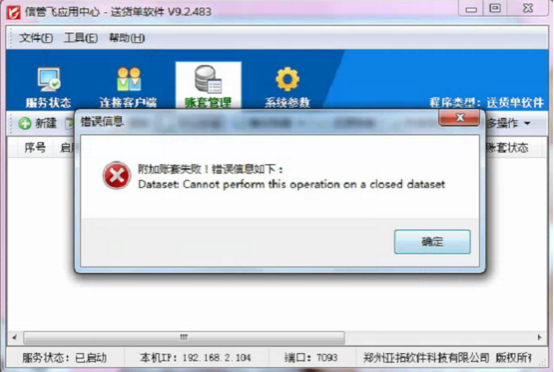
出现这个问题的具体原因是因为数据库没有连接成功,或者是帐套列表文件损坏。处理方法是找到软件所在位置,删除DBList.dat文件,删除后可正常附加。